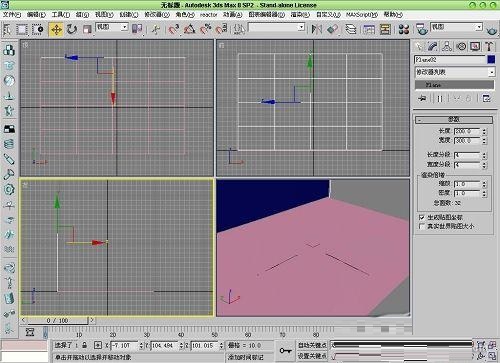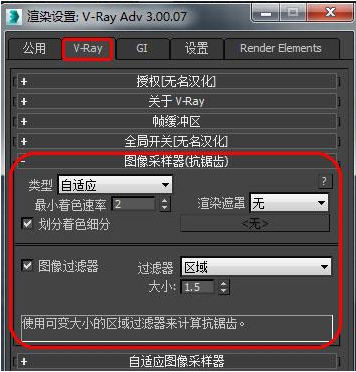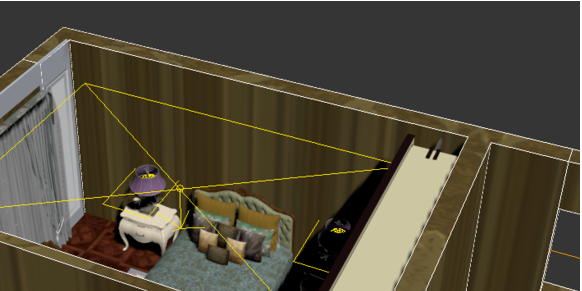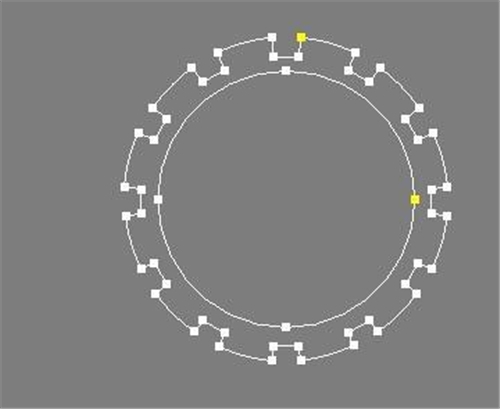【3D建模基础】3DsMAX彩色铅笔建模教程优质
大家好。今天要向云渲染农场的朋友推荐的是3DsMAX彩色铅笔模型的制作过程下面给大家看张效果图吧: 怎么样是不是很小巧的铅笔。现实中有些我们不是平常遇见的小东西。我们如果非常喜欢的话可以自己动手用max来建模哦~~~~首先。我们在max基本几何体里面找到圆柱体。在TOP(顶)视图中创建一个如下图的一个圆柱。
怎么样是不是很小巧的铅笔。现实中有些我们不是平常遇见的小东西。我们如果非常喜欢的话可以自己动手用max来建模哦~~~~首先。我们在max基本几何体里面找到圆柱体。在TOP(顶)视图中创建一个如下图的一个圆柱。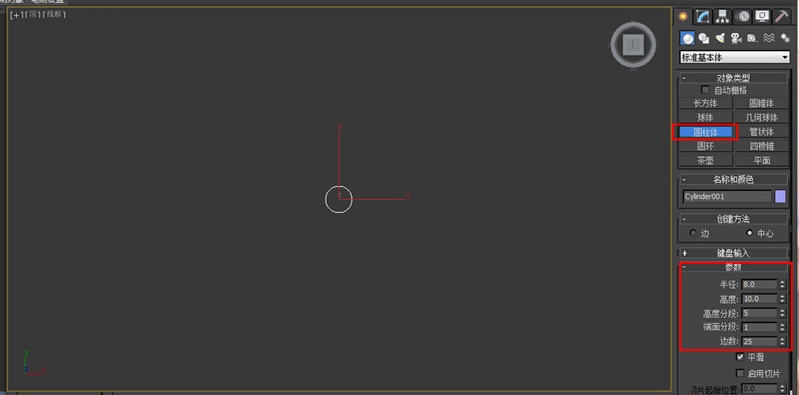 第二步。我们转到前视图编辑。给模型在修改器中添加编辑多边形。选择模型右键在弹出的菜单中选择“连接”。参数图下图。
第二步。我们转到前视图编辑。给模型在修改器中添加编辑多边形。选择模型右键在弹出的菜单中选择“连接”。参数图下图。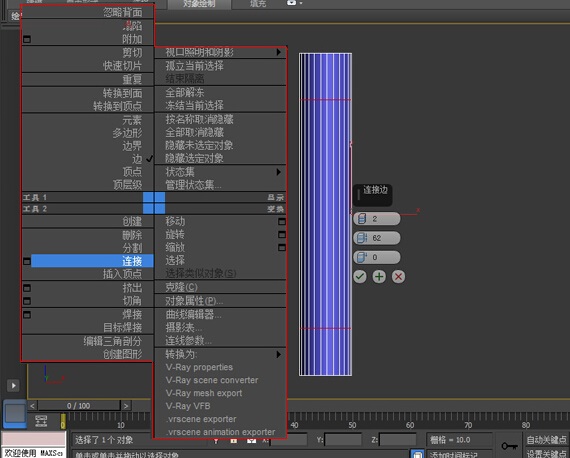 第三步。选择模型的顶部。我们把这个顶部做成铅笔的上面。在编辑多边形命令子命令下旋转“多边形”。如下图步骤。点击插入命令。
第三步。选择模型的顶部。我们把这个顶部做成铅笔的上面。在编辑多边形命令子命令下旋转“多边形”。如下图步骤。点击插入命令。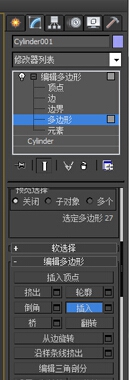 第四步。我们选择模型的下面。在编辑多边形里面选择点。然后缩小。如图:
第四步。我们选择模型的下面。在编辑多边形里面选择点。然后缩小。如图: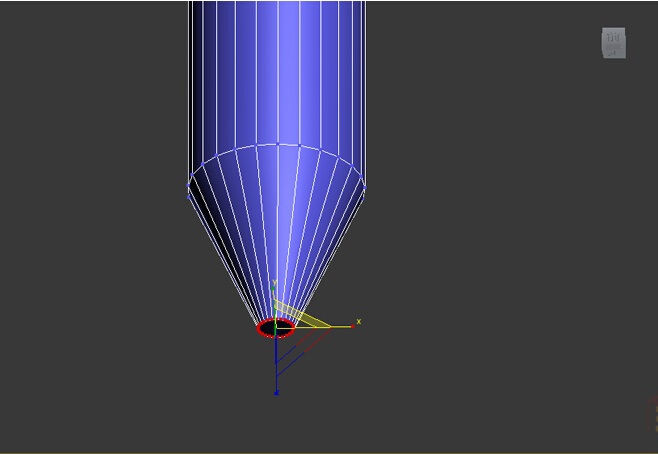 第五步。继续选择面。然后选择“挤出”命令。如下图这样.
第五步。继续选择面。然后选择“挤出”命令。如下图这样. 第六步。我们返回左视图看下效果。然后继续编辑。选择线。“连接”命令增加线。
第六步。我们返回左视图看下效果。然后继续编辑。选择线。“连接”命令增加线。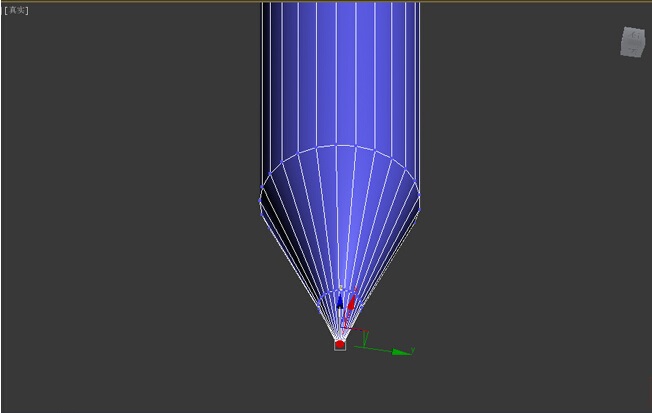 第七步。同样如此。我们在笔身部门添加线连接命令。
第七步。同样如此。我们在笔身部门添加线连接命令。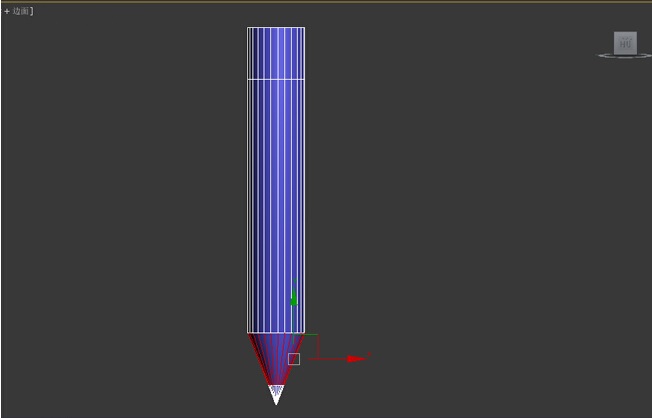 上面笔头如此添加线。参数如图所示。
上面笔头如此添加线。参数如图所示。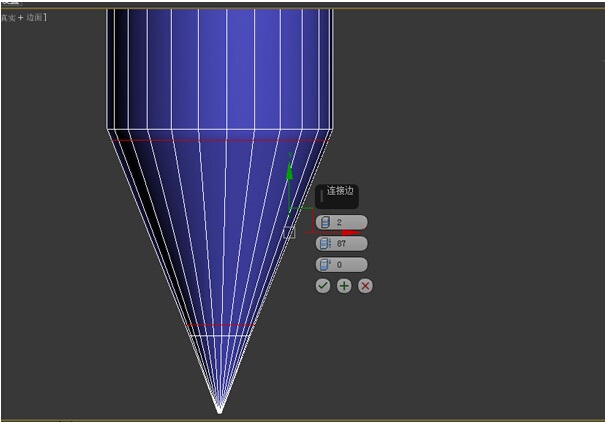 第八步。到了这里。小铅笔有了些形态啦。但还没有完成哦。我们观察效果图。小铅笔头部造型。我们稍微改动下我们这个小铅笔的头部。小铅笔头部是上细下粗的。所以我们继续制作。看下图。我们选择顶层的点。稍微收缩一下顶部。
第八步。到了这里。小铅笔有了些形态啦。但还没有完成哦。我们观察效果图。小铅笔头部造型。我们稍微改动下我们这个小铅笔的头部。小铅笔头部是上细下粗的。所以我们继续制作。看下图。我们选择顶层的点。稍微收缩一下顶部。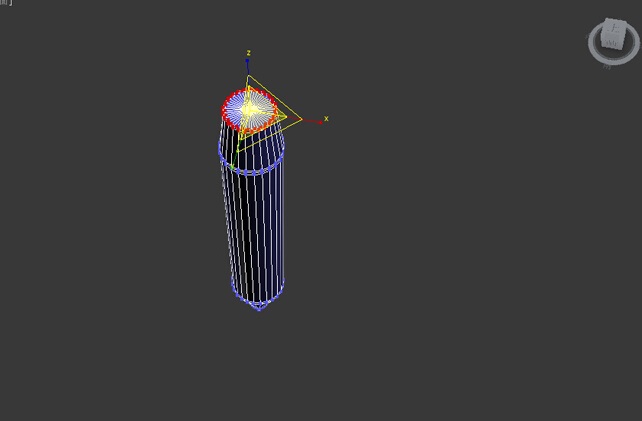 到这里。我们在透视图中观看下效果。
到这里。我们在透视图中观看下效果。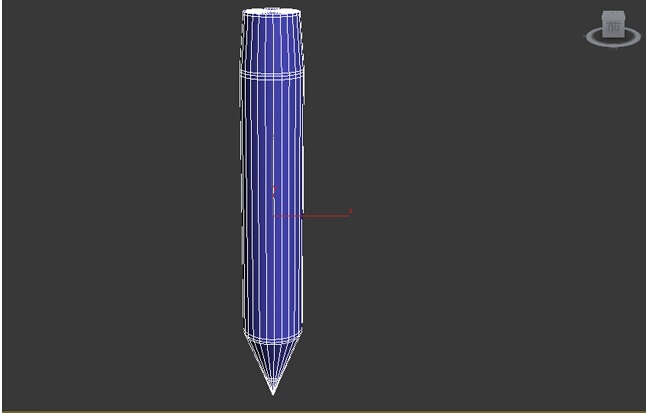 铅笔的模型就这样制作完成啦。下面我们就要给模型上材质啦。但我们在上材质之前为了方便我们可以给模型一个编辑网格。这样上材质可以方便些。不用在指定ID号了。第九步。我们选择一个好看的笔身贴图。打开材质编辑器。快捷键为M。我们可以把铅笔分为四个个部门上材质。笔头。笔身。笔尖和铅笔芯。如图看下材质参数。笔芯:漫反射(R:3 G:3 B:3)笔尖:
铅笔的模型就这样制作完成啦。下面我们就要给模型上材质啦。但我们在上材质之前为了方便我们可以给模型一个编辑网格。这样上材质可以方便些。不用在指定ID号了。第九步。我们选择一个好看的笔身贴图。打开材质编辑器。快捷键为M。我们可以把铅笔分为四个个部门上材质。笔头。笔身。笔尖和铅笔芯。如图看下材质参数。笔芯:漫反射(R:3 G:3 B:3)笔尖: 笔身:在做到笔身时我们可以在返回到编辑多边形级别然后在连接一条分割线。这样方便给笔身添加不同的两种颜色。然后在添加贴图。贴图随自己的喜好。贴上贴图后我们要给模型添加一个uv贴图调整一下贴图的纹理。来看下我的。
笔身:在做到笔身时我们可以在返回到编辑多边形级别然后在连接一条分割线。这样方便给笔身添加不同的两种颜色。然后在添加贴图。贴图随自己的喜好。贴上贴图后我们要给模型添加一个uv贴图调整一下贴图的纹理。来看下我的。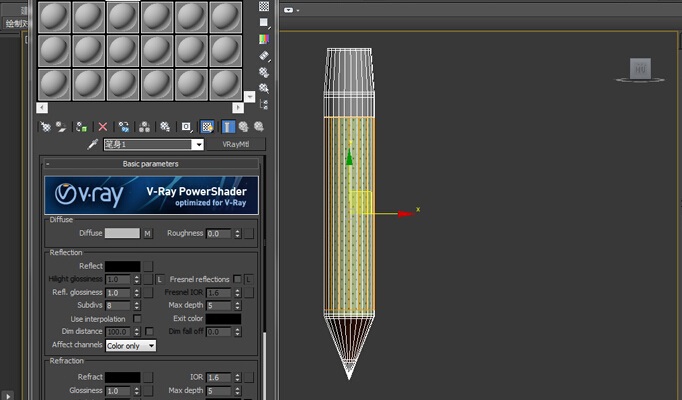 这是我所用的材质贴图。供大家参考
这是我所用的材质贴图。供大家参考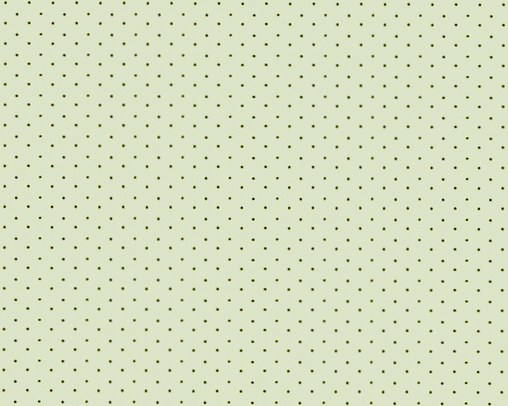 笔头部门
笔头部门 第十步。我们最后给模型加一个平滑命令。来看看效果
第十步。我们最后给模型加一个平滑命令。来看看效果 一个小铅笔就完成啦。大家学会了嘛。最后可以多复制出来几个随意摆放些。也可以变化些颜色哦~~~
一个小铅笔就完成啦。大家学会了嘛。最后可以多复制出来几个随意摆放些。也可以变化些颜色哦~~~ 最后。这是max的基本3d模型制作。如果刚刚开始接触max的同学们有兴趣的话不妨来动手做一做小铅笔模型……
最后。这是max的基本3d模型制作。如果刚刚开始接触max的同学们有兴趣的话不妨来动手做一做小铅笔模型……
更多精选教程文章推荐
以上是由资深渲染大师 小渲 整理编辑的,如果觉得对你有帮助,可以收藏或分享给身边的人
本文地址:http://www.hszkedu.com/37453.html ,转载请注明来源:云渲染教程网
友情提示:本站内容均为网友发布,并不代表本站立场,如果本站的信息无意侵犯了您的版权,请联系我们及时处理,分享目的仅供大家学习与参考,不代表云渲染农场的立场!